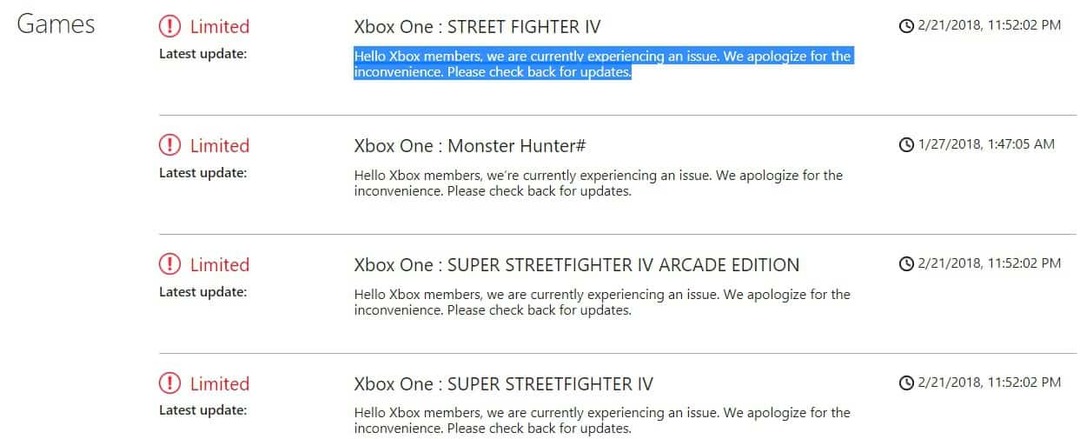Les gamertags dans Xbox Live sont essentiels pour l'identification
- Le plus souvent, vous ne pouvez pas modifier les gamertags car les tags choisis ne respectent pas les exigences de mise en forme, incluent un contenu inapproprié ou sont déjà utilisés.
- Principalement, vous pouvez résoudre ces erreurs inattendues en modifiant les balises afin qu'elles répondent aux exigences de mise en forme.
- Parfois, vous devrez peut-être attendre la fin des interruptions de service lorsque vous ne pouvez pas modifier un gamertag.
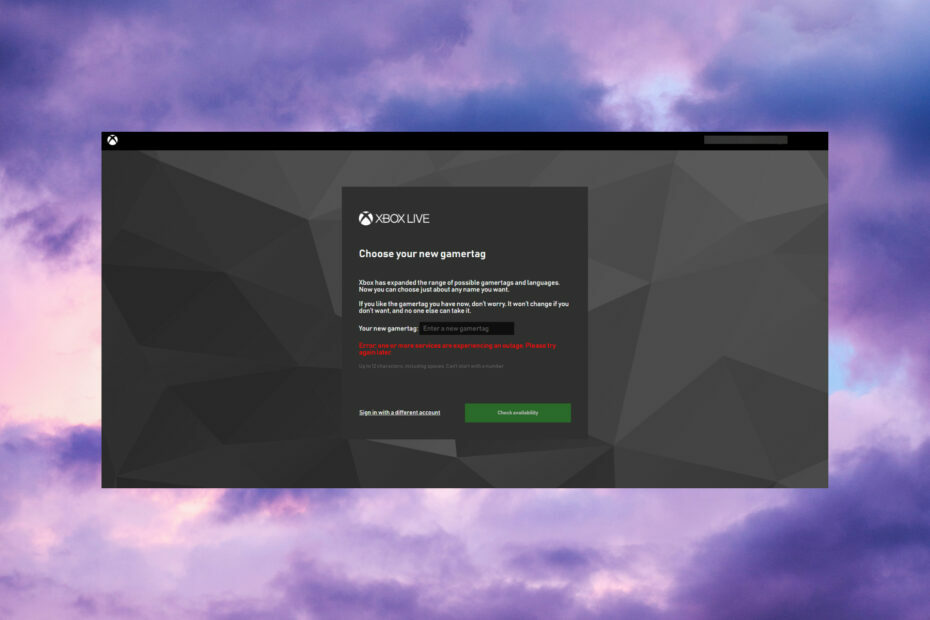
XINSTALLER EN CLIQUANT SUR LE FICHIER DE TÉLÉCHARGEMENT
- Télécharger l'outil de réparation Restoro PC qui vient avec des technologies brevetées (brevet disponible ici).
- Cliquez sur Lancer l'analyse pour trouver les problèmes Windows qui pourraient causer des problèmes au PC.
- Cliquez sur Tout réparer pour résoudre les problèmes affectant la sécurité et les performances de votre ordinateur.
- Restoro a été téléchargé par 0 lecteurs ce mois-ci.
Les gamertags sont des noms d'alter ego pour les joueurs au sein du Jeux Xbox monde. Microsoft permet aux joueurs de modifier leurs gamertags s'ils le souhaitent. Cependant, certains de nos lecteurs ont signalé qu'ils ne pouvaient pas changer leurs gamertags.
Comment se fait-il que je ne puisse pas changer mon gamertag ?
Il y a quelques messages d'erreur que les joueurs peuvent voir lorsqu'ils essaient de changer leurs gamertags. Voici quelques-unes des erreurs de gamertag les plus courantes :
- Erreur: cdiable nom d'utilisateur et réessayez
- Une erreur inattendue est apparue. Veuillez réessayer plus tard
- Erreur 80154303
- Ce gamertag n'est pas autorisé. Essayez-en un autre.
L'une des erreurs de gamertag ci-dessus vous semble-t-elle familière? Si c'est le cas, quelque chose ne va pas avec le nouveau gamertag que vous entrez. Par exemple, la balise peut inclure un contenu inapproprié, ne pas répondre aux exigences de mise en forme ou ne pas être unique (elle est déjà prise).
Il existe également des situations où le gamertag change tout seul pour les mêmes raisons que celles ci-dessus.
Microsoft permet aux joueurs de changer leurs gamertags sans recharger une seule fois. Après cela, cependant, le grand M facture 9,99 $ aux joueurs pour changer les gamertags. Par conséquent, des problèmes de paiement (facturation) peuvent parfois empêcher les joueurs de modifier leurs gamertags.
En dehors de cela, des problèmes généraux d'interruption de service Microsoft peuvent également survenir occasionnellement. Les joueurs ne peuvent pas changer leurs gamertags à cause de ces problèmes.
Comment puis-je résoudre les problèmes et changer mon gamertag ?
Avant d'aborder des solutions plus complexes, recoupons quelques tâches simples de notre liste :
- Tout d'abord, vérifiez s'il existe des Microsoft et Interruptions du service Xbox. Ouvrez la page d'état Xbox dans un navigateur et recherchez les symboles de panne majeure ou limitée pour les services sur cette page. Si vous les trouvez, revenez dans quelques minutes pour voir si le problème a été résolu.
- Si tu vois code d'erreur 80154303 lorsque vous essayez de modifier votre gamertag, assurez-vous que votre gamertag n'est pas déjà pris. Choisissez un gamertag différent.
- Assurez-vous également de respecter la mise en forme. Les gamertags ne peuvent pas comporter plus de 12 caractères, espaces compris, ni commencer par des chiffres.
- Pour exclure tout problème de navigateur potentiel, essayez de modifier votre gamertag sur le Site Web Xbox dans un autre navigateur. Opéra est une excellente alternative à Chrome, Edge et Firefox avec des tonnes de fonctionnalités uniques, telles que le VPN intégré, Opera Flow, un lecteur de barre latérale, un outil de recherche d'onglets et bien plus encore, vous pouvez donc l'essayer.
- N'incluez pas de contenu inapproprié dans votre gamertag. Si vous voyez un Ce gamertag n'est pas autorisé message, il a probablement été rejeté pour contenu inapproprié.
Conseil d'expert :
SPONSORISÉ
Certains problèmes de PC sont difficiles à résoudre, en particulier lorsqu'il s'agit de référentiels corrompus ou de fichiers Windows manquants. Si vous rencontrez des problèmes pour corriger une erreur, votre système peut être partiellement endommagé.
Nous vous recommandons d'installer Restoro, un outil qui analysera votre machine et identifiera le problème.
Cliquez ici pour télécharger et commencer à réparer.
Comme le Service Xbox Live est disponible dans de nombreuses régions, il n'est pas toujours tout à fait évident de savoir à quoi correspond un contenu inapproprié.
Si vous avez vérifié toutes les conditions ci-dessus, passons en revue les solutions réelles qui pourraient résoudre davantage le problème.
1. Vérifiez le mode de paiement
Si vous avez déjà changé votre gamertag, vous devrez sélectionner un mode de paiement approprié pour les frais de 9,99 $. Assurez-vous d'avoir configuré un paiement valide en cliquant sur Paiement et facturation sur la page de votre compte Microsoft. Cliquez sur + Ajouter un nouveau paiement méthode pour configurer une méthode valide.

Si une carte de crédit ou de débit est votre mode de paiement choisi, vérifiez les détails de votre carte. Il se peut que votre carte ait atteint sa date d'expiration. Si tel est le cas, vous devrez ajouter une nouvelle carte de remplacement à votre compte Microsoft.
- Échec du chargement des messages: comment corriger cette erreur Discord
- Le mode Big Picture de Steam plante? 9 correctifs
- Mortal Kombat 1 arrive officiellement le 19 septembre
2. Modifier votre gamertag via la console Xbox
- Allumez la console et appuyez sur la touche Guide bouton du pavé de commande.
- Sélectionnez votre photo de profil en haut à gauche et appuyez sur UN sur le pavé de commande.
- Ensuite, sélectionnez le Mon profil option.

- Sélectionnez ensuite le Personnaliser le profil option de menu et choisissez la case qui comprend votre gamertag.
- Entrez un nouveau gamertag avec le clavier à l'écran.

- appuie sur le Modifier le gamertag bouton.
Si vous ne parvenez toujours pas à modifier votre balise avec les correctifs ci-dessus, contactez le service d'assistance de Microsoft pour Xbox. Pour ce faire, cliquez sur le Contactez-nous bouton sur le Comment changer votre gamertag Xbox page. Sélectionnez ensuite Profil du compte et Je veux changer mon gamertag options.
Les agents du forum de support de Microsoft peuvent également être en mesure de vous aider. Clique le poser une question bouton dans la section Xbox de la Forum Microsoft pour y ajouter un post. Décrivez le problème de gamertag dans votre message sur le forum, et un agent vous répondra peu de temps après.
Dans l'ensemble, il est relativement simple de résoudre la plupart des problèmes liés à la modification des gamertags. Dans la plupart des cas, les joueurs doivent généralement choisir différentes balises ou modifier légèrement celles qu'ils ont choisies pour résoudre ces problèmes.
Vous avez toujours des problèmes? Corrigez-les avec cet outil :
SPONSORISÉ
Si les conseils ci-dessus n'ont pas résolu votre problème, votre PC peut rencontrer des problèmes Windows plus profonds. Nous recommandons télécharger cet outil de réparation de PC (évalué Excellent sur TrustPilot.com) pour y répondre facilement. Après l'installation, cliquez simplement sur le Lancer l'analyse bouton puis appuyez sur Tout réparer.